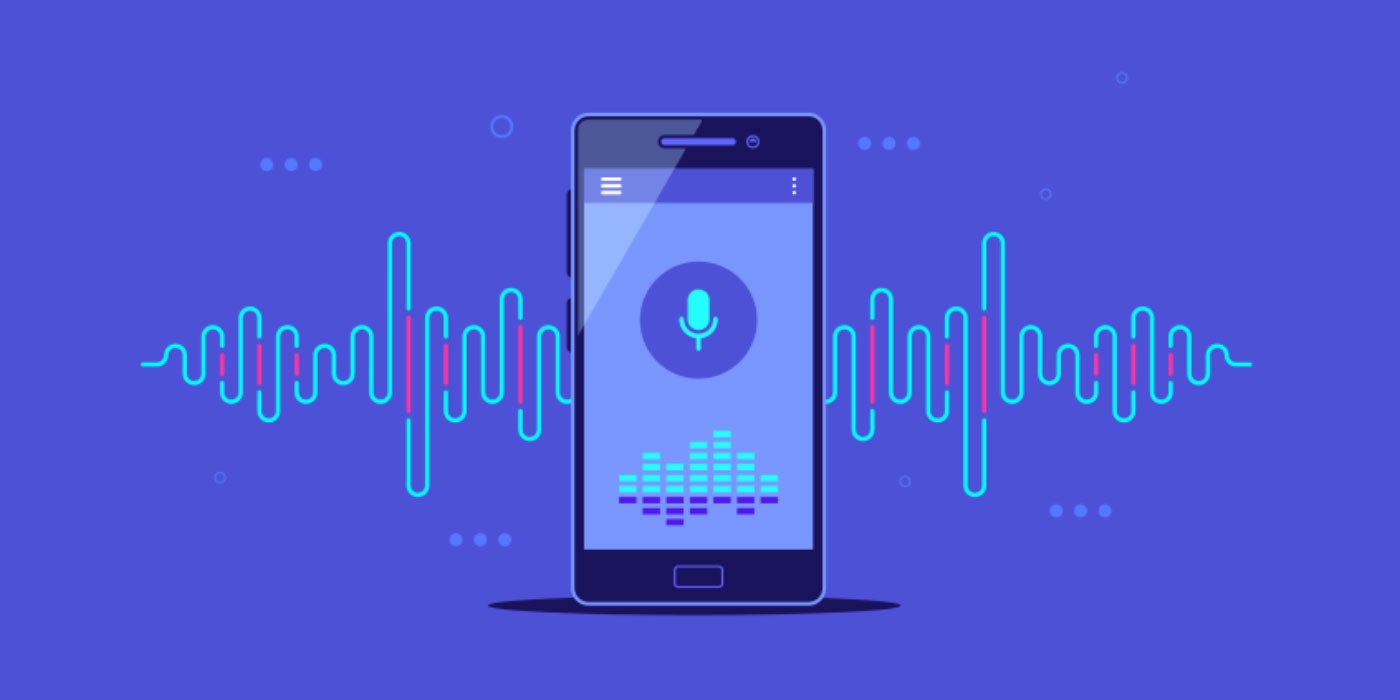जब हमारा मोबाइल डिवाइस उस शक्तिशाली ध्वनि की पेशकश नहीं करता है जिसकी हमें गाने, वीडियो और कॉल को पूरी तरह से सुनने की आवश्यकता होती है, तो यह ऑडियो वॉल्यूम बढ़ाने के लिए उपलब्ध विकल्पों का मूल्यांकन करने का समय है।
एंड्रॉइड पर मोबाइल वॉल्यूम कैसे बढ़ाएं?
कुछ Android मोबाइल फोन अपने ऑडियो वॉल्यूम को बढ़ाने के लिए देशी विकल्पों को शामिल करें, लेकिन जैसा कि वे उपयोगकर्ताओं के लिए बहुत जटिल हैं, वे आमतौर पर ऐसे एप्लिकेशन डाउनलोड करना चुनते हैं जो कार्य को आसान बनाते हैं। उनमें से हैं:
गुडेव वॉल्यूम एम्पलीफायर
अगर हम इस एप्लिकेशन के लाखों डाउनलोड पर जाएं, निस्संदेह यह मोबाइल यूजर्स के पसंदीदा में से एक है. इसके सरल इंटरफ़ेस के बावजूद, इसमें ऐसे विकल्प हैं जो बहुत उपयोगी हैं।
के लाभकारी विकल्पों में से एक है गुडेव वॉल्यूम एम्पलीफायर यह है कि फोन के पुनरारंभ होने पर इसे सक्रिय करने के लिए कॉन्फ़िगर किया जा सकता है। वैसे ही आपको अधिकतम वॉल्यूम सेट करने की अनुमति देता है जिसे आप उपयोग करना चाहते हैं, क्योंकि यदि यह स्थापित नहीं है कंप्यूटर के स्पीकर के खराब होने का खतरा है.
सोलऐप्स स्टूडियो वॉल्यूम बूस्टर
इस ऐप में एक है काफी आकर्षक इंटरफ़ेस डिज़ाइन, जिसमें विभिन्न विषयों को शामिल किया गया है। त्वरित बटनों के माध्यम से, वॉल्यूम बढ़ाने वाला आपको 100% से 160% तक वॉल्यूम और प्रवर्धन दोनों को नियंत्रित करने की अनुमति देता है। म्यूजिक प्लेयर को ऐप से कंट्रोल किया जा सकता है।
टैरीसॉफ्ट ध्वनि तुल्यकारक
वॉल्यूम बढ़ाने के बजाय, का मुख्य कार्य टैरीसॉफ्ट इक्वलाइज़र ध्वनि को बढ़ाना है। यह पांच बैंड तुल्यकारक बास बूस्ट, ध्वनि बढ़ाने वाले कार्यों की सुविधा है और दस प्रीसेट के साथ आता है.
वॉल्यूम नियंत्रण को प्रबंधित करना इतना आसान नहीं है, हालाँकि इसका संचालन स्वीकार्य है।
लीन स्टार्टऐप द्वारा सुपर वॉल्यूम बूस्टर
यह केवल मोबाइल स्पीकर से ध्वनि को बढ़ाने की अनुमति देता है, इसलिए सुपर वॉल्यूम बूस्टर यह एक बहुत ही सरल अनुप्रयोग है। इसमें 125%, 150%, 175% और 200% प्रवर्धन बटन हैं, हालाँकि आप बार तक पहुँच कर अन्य मान चुन सकते हैं। मोबाइल शुरू होने पर इसे सक्रिय करने के लिए कॉन्फ़िगर किया जा सकता है।
प्रोमेथियस इंटरएक्टिव एलएलसी द्वारा वॉल्यूम बूस्टर
यह 100% निःशुल्क एप्लिकेशन नहीं है, क्योंकि, हालांकि आपको मोबाइल का वॉल्यूम बढ़ाने के लिए भुगतान नहीं करना पड़ता है, इक्वलाइज़र जैसे कार्यों के लिए समय के साथ भुगतान की आवश्यकता होती है।
यह वॉल्यूम बूस्टर यह काफी कार्यात्मक है, खासकर यदि एकमात्र उद्देश्य वॉल्यूम बढ़ाना है, जिसे 40% तक बढ़ाया जा सकता है।
वॉल्यूम बूस्टर
El वॉल्यूम बूस्टर एक ऐसा एप्लिकेशन है जो इंस्टॉल होने के तुरंत बाद सक्रिय हो जाता है। स्क्रीन के नीचे एक के रूप में दिखाई देता है एक स्लाइडर के साथ फ़्लोटिंग विंडो, जो आपको प्रतिशत में वॉल्यूम बढ़ाने की अनुमति देती है.
यह नियंत्रण फ़ोन के मीडिया वॉल्यूम नियंत्रण से अलग से संचालित होता है, और केवल Spotify और YouTube जैसे ऐप्स को ही प्रभावित करता है, लेकिन कॉल के लिए वॉल्यूम बढ़ाने के लिए काम नहीं करता है।
छोटा लहर
यह एप्लिकेशन है मल्टीमीडिया चलाते समय हेडफ़ोन ध्वनि में सुधार के लिए विशेष रूप से प्रभावी. यह एक तुल्यकारक के रूप में कार्य करता है, जिसे हमारी पसंद के अनुसार कॉन्फ़िगर किया जा सकता है।
छोटा लहर यह पृष्ठभूमि में काम करता है, यह बिना किसी समायोजन के पहले से ही स्वचालित रूप से ऑडियो का पता लगा लेता है।
बिना एप्लीकेशन के सेल फोन का वॉल्यूम कैसे बढ़ाएं?
कई मोबाइल ब्रांड आमतौर पर एक तुल्यकारक, एक उपकरण शामिल करते हैं, जो सही ढंग से कॉन्फ़िगर किए जाने पर ऑडियो वॉल्यूम बढ़ाने के लिए उपयोग किया जा सकता है।
एंड्रॉइड मोबाइल की मात्रा बढ़ाने के लिए सबसे प्रभावी तरीकों में से एक इसकी फ़ैक्टरी सेटिंग्स तक पहुंचना है। आपको निम्नलिखित कोड को उद्धरण चिह्नों के बिना चिह्नित करना चाहिए जैसे कि आप कॉल करने का प्रयास कर रहे थे: "* # * # * # * # 3646633«.
यह आपको प्रवेश करने की अनुमति देगा इंजीनियर प्रणाली. तब आपको स्क्रीन को बाईं ओर तब तक स्लाइड करना होगा जब तक आप मेनू तक नहीं पहुंच जाते हार्डवेयर परीक्षण. वहां आपको निम्न विकल्पों का चयन करना होगा ऑडियो, आयतन और अंत में ऑडियो प्लेबैक.
दिखाई देने वाले पहले मेनू में, आपको उस सेवा का चयन करना होगा जिसमें आप वॉल्यूम बढ़ाना चाहते हैं: कॉल, अलार्म o संगीत. दूसरे मेन्यू में आपको विकल्प चुनना होगा वक्ता.
अंतिम पाठ बॉक्स में, आपको डिवाइस द्वारा अनुमत अधिकतम वॉल्यूम इंगित करना होगा, जहां डिफ़ॉल्ट मान 140 है और अधिकतम 160 है। परिवर्तनों को सहेजने के लिए, जहां यह कहता है वहां क्लिक करें सेट।
आईओएस सिस्टम पर इस बदलाव को लागू करना बहुत आसान है, क्योंकि केवल मेन्यू का उपयोग किया जाना चाहिए सेटिंग्स और अनुभाग का पता लगाएं संगीत. फिर आपको अनुभाग तक पहुंचना होगा प्रजनन जहां आपको यह कहने की आवश्यकता होगी कि यह कहां है EQ मोड चुनने के लिए निशाचर.
अपने Android फ़ोन के मॉडल के अनुसार वॉल्यूम कैसे बढ़ाएँ?
एंड्रॉइड सिस्टम या इसकी विविधताओं को शामिल करने वाले मोबाइल मॉडल की विविधता बहुत व्यापक है, इसलिए प्रत्येक निर्माता ने ऑडियो वॉल्यूम को समायोजित करने के लिए अपने स्वयं के तरीके विकसित किए हैं। यहाँ इसके कुछ उदाहरण हैं।
सैमसंग पर मोबाइल वॉल्यूम कैसे बढ़ाएं?
अधिकांश सैमसंग मोबाइलों में एक एकीकृत तुल्यकारक होता है, एक उपकरण जिसके साथ ध्वनि से संबंधित कई मापदंडों को संशोधित किया जा सकता है।
ऐसा करने के लिए, आपको दर्ज करना होगा सेटिंग्स मोबाइल का और फिर सेक्शन का ध्वनि। अगला, आपको विकल्प का चयन करना होगा उन्नत विन्यास, जिसमें उपलब्ध होने पर तुल्यकारक सेट किया जा सकता है।
अंतर्निहित तुल्यकारक के माध्यम से सैमसंग मोबाइल की ध्वनि की मात्रा बढ़ाने के चरण निम्न हैं:
- दर्ज करें सेटिंग्स टीम का।
- अनुभाग का चयन करें ध्वनियाँ और कंपन.
- आपको मेनू के नीचे जाना होगा और एक्सेस करना होगा उन्नत ध्वनि सेटिंग्स.
- फिर आपको क्लिक करना होगा प्रभाव और ध्वनि की गुणवत्ता.
- तब तुल्यकारक की कल्पना करना संभव होगा, जिसका उन्नत मोड एक्सेस किया जाना चाहिए। वहां आप इसे मैन्युअल रूप से कॉन्फ़िगर कर सकते हैं और बाईं ओर चार आवृत्तियों को ऊपर ले जाकर मात्रा बढ़ाई जा सकती है.
Xiaomi मोबाइल का वॉल्यूम कैसे बढ़ाएं?
खंड के माध्यम से सेटिंग्स Xiaomi मोबाइलों में आप इस ब्रांड के नवीनतम मॉडलों को शामिल करने वाले तुल्यकारक तक पहुंच सकते हैं। इक्विलाइज़र की संपूर्ण फ़्रीक्वेंसी रेंज को बढ़ाकर, फ़ैक्टरी में कॉन्फ़िगर की गई मात्रा से अधिक वॉल्यूम बढ़ाना संभव है।
इसे प्राप्त करने की प्रक्रिया इस प्रकार है:
- अनुभाग तक पहुँचने के बाद सेटिंग्स, के अनुभाग में प्रवेश करें ध्वनि और कंपन।
- शीर्षक का चयन करने के लिए अंतिम विकल्पों पर जाएं ध्वनि प्रभाव.
- केवल विकल्प चुनना बाकी है ग्राफिक तुल्यकारक बाद में सभी फ़्रीक्वेंसी बार को अधिकतम करने के लिए और इस प्रकार अपने उपकरण में अधिक मात्रा का आनंद लें
Xiaomi Redmi Note 9 मोबाइल का वॉल्यूम कैसे बढ़ाएं?
कुछ देशों में विधान ऑडियो की मात्रा को सीमित करता है जिसे मोबाइल फोन के कुछ मॉडलों द्वारा रिकॉर्ड किया जा सकता है। XIAOMI Redmi Note 9 उन उपकरणों में से एक है जो मात्रा के मामले में प्रतिबंधित है, इसलिए इसकी डिफ़ॉल्ट मात्रा 100 डेसिबल से अधिक नहीं होनी चाहिए।
XIAOMI Redmi Note 9 की मात्रा बढ़ाने के लिए कुछ एप्लिकेशन हैं जो इसकी अनुमति दे सकते हैं। उन्हें नीचे जानें:
अल्टीमेट वॉल्यूम बूस्टर: उपयोग में आसान एप्लिकेशन जो आपको एक बटन के साधारण समायोजन के साथ XIAOMI Redmi Note 9 की मात्रा को 30% तक बढ़ाने की अनुमति देता है।
वॉल्यूम बूस्टर गुडदेव: इस एप्लिकेशन की बदौलत आपके XIAOMI Redmi Note 9 की मात्रा को एक ही समय में प्रबंधित और बढ़ाया जा सकता है। वॉल्यूम बढ़ाने के लिए बस स्लाइडर को हिलाएं।
वॉल्यूम बूस्टर प्रो: पिछले अनुप्रयोगों के विपरीत, वॉल्यूम बूस्टर प्रो के साथ आप XIAOMI Redmi Note 9 का वॉल्यूम प्रकार चुन सकते हैं जिसे आप बढ़ाना चाहते हैं। तो आप कॉल और अलार्म वॉल्यूम को प्रभावित किए बिना म्यूजिक वॉल्यूम बढ़ा सकते हैं।
Motorola E5 मोबाइल का वॉल्यूम कैसे बढ़ाएं?
ऑडियो चलाते समय Motorola E5 मोबाइल का बहुत कम वॉल्यूम विभिन्न कारणों से हो सकता है। यदि हमने पहले ही सत्यापित कर लिया है कि वॉल्यूम सेटिंग अपने अधिकतम मूल्य पर है और समस्या बनी रहती है, तो आप वॉल्यूम बढ़ाने के लिए निम्न में से कोई भी एप्लिकेशन इंस्टॉल करना चुन सकते हैं:
वॉल्यूम बूस्टर प्रोमेथियस इंटरएक्टिव एलएलसी
इस सरल, छोटे और निःशुल्क एप्लिकेशन के लिए धन्यवाद, Motorola E5 स्पीकर का वॉल्यूम बढ़ाना संभव है। मल्टीमीडिया सामग्री और वीडियो गेम की ध्वनि में सुधार करने के लिए बहुत उपयोगी है। यह कॉल की मात्रा को भी बढ़ाता है और हेडफ़ोन के माध्यम से जो सुना जाता है उसे अनुकूलित करता है।
वॉल्यूम बूस्टर प्लस
जब उपयोगकर्ता इस ऐप का उपयोग करके वॉल्यूम बढ़ाने के विकल्प को सक्षम करता है, तो यह न केवल जितना संभव हो उतना वॉल्यूम बढ़ाता है, बल्कि विभिन्न फ्रीक्वेंसी चैनलों को बढ़ावा देने के लिए बिल्ट-इन इक्वलाइज़र का भी उपयोग करता है।
गुडेव वॉल्यूम एम्पलीफायर
इस एप्लिकेशन का उपयोग ज्यादातर मल्टीमीडिया सामग्री की मात्रा बढ़ाने के लिए किया जाता है, लेकिन यह सिद्ध हो चुका है कि यह Motorola Moto E5 पर कॉल की ध्वनि में भी सुधार करता है। डेवलपर चेतावनी देता है कि वॉल्यूम बहुत अधिक न बढ़ाएं, क्योंकि इससे स्पीकर खराब हो सकते हैं।
उपरोक्त के अलावा, आपको कभी भी जाँचने में असफल नहीं होना चाहिए, वह है मोटोरोला मोटो E5 स्पीकर ग्रिल की स्थिति। यदि उसमें बहुत गन्दगी इकट्ठी हो गई है, तो निश्चय ही हम एक सीमित ध्वनि ही प्राप्त कर सकते हैं। इसलिए, यह जांचने के लिए कि क्या यह समस्या हल करता है, गंदगी को हटा दिया जाना चाहिए
आईफोन पर मोबाइल वॉल्यूम कैसे बढ़ाएं?
ऑडियो वॉल्यूम बढ़ाने के लिए iPhone मॉडल में कई विकल्प हैं। पहली बात यह सत्यापित करना है कि संबंधित बटनों के साथ मोबाइल के वॉल्यूम को नियंत्रित करने का विकल्प सक्रिय है या नहीं।
ऐसा करने के लिए, आपको प्रवेश करना होगा सेटिंग्स, फिर आवाज और कंपन और वहां जांचें कि विकल्प डोरबेल और नोटिस के रूप में सक्रिय है बटन के साथ समायोजित करें। यह स्लाइडर को अधिकतम करके भी प्राप्त किया जा सकता है।
यदि आपको लगता है कि वॉल्यूम अभी भी बहुत कम है, तो आप अन्य समायोजन कर सकते हैं जैसे तेज आवाज कम करें, विकल्प जिसे हम एक्सेस कर सकते हैं सेटिंग्स फोन से
वहां हम प्रवेश करेंगे आवाज और कंपन, और फिर विकल्प चुनें हेडसेट सुरक्षा, कहां निष्पादित किया जाना चाहिए नीचे क्या दर्शाया गया है।
समायोजन तेज आवाज कम करें इस विकल्प में है। सेटिंग को सक्रिय करते समय तेज आवाज कम करें हमारे पास एक स्लाइडर तक पहुंच होगी, जिसे हमें वॉल्यूम बढ़ाने के लिए स्थानांतरित करना होगा।
इसका कारखाना मूल्य 85 डेसिबल है, एक मात्रा जो एक शहर में यातायात के शोर के समान है और जिसे आम तौर पर मानव कान द्वारा सहन किया जाता है। हम इस मान को अधिकतम 100 डेसिबल तक बढ़ा सकते हैं, एक ऐसी मात्रा जो पुलिस कार या एम्बुलेंस में सायरन द्वारा उत्पादित मात्रा के बराबर होती है।
iPhone हेडफ़ोन में ध्वनि का विश्लेषण करने की क्षमता होती है, जो उनकी मात्रा को सहने योग्य स्तरों पर समायोजित करने में सक्षम होता है। किसी भी स्थिति में, जब इस प्रकार के उपकरण का उपयोग किया जाता है और वॉल्यूम स्वीकार्य सीमा से अधिक बढ़ जाता है, तो आपको एक चेतावनी सूचना प्राप्त होगी, फिर भी, यह आपको वॉल्यूम बढ़ाने से नहीं रोकता है।
एंड्रॉइड फोन की तरह, सॉफ्टवेयर अपडेट के साथ बने रहने की सलाह दी जाती है।
कॉल के दौरान मोबाइल का वॉल्यूम कैसे बढ़ाएं?
मोबाइल उपयोगकर्ताओं की सामान्य राय के अनुसार, जब आप किसी कॉल का उत्तर देते हैं तो आपको एक अच्छी ऑडियो वॉल्यूम की सबसे अधिक आवश्यकता होती है।
ऐसे कई एप्लिकेशन हैं जो मोबाइल ऑडियो की मात्रा बढ़ाने का वादा करते हैं, जो कि मल्टीमीडिया ध्वनियों के मामले में सही है, लेकिन कॉल की मात्रा के साथ ऐसा नहीं लगता है।
विशेषज्ञों के अनुसार, कारखाने से आने वाली कॉल की मात्रा को संशोधित नहीं किया जा सकता है, इसलिए जो अनुप्रयोग उक्त मात्रा को एक निश्चित प्रतिशत तक बढ़ाने का दावा करते हैं, जाहिर तौर पर वे जिस तरह से संकेत देते हैं, उसका पालन नहीं करते हैं।
इसी तरह, विशेषज्ञ चेतावनी देते हैं कि फोन द्वारा अनुमति दी गई ध्वनि के ऊपर ध्वनि बजाना स्पीकर को नुकसान पहुंचा सकता है और यहां तक कि मानव कान के लिए भी हानिकारक हो सकता है।
कोई भी मोबाइल उपयोगकर्ता जो कॉल के दौरान अपने उपकरण की मात्रा बढ़ाना चाहता है, वह आसानी से इन दोनों में से कोई भी जांच कर सकता है:
- समायोजित करें भौतिक बटन के साथ।
- विकल्पों के माध्यम से वॉल्यूम सेट करें सेटिंग्स> साउंड> वॉल्यूम सूचक को अधिकतम मान पर खिसकाना।
माइक्रोफ़ोन का वॉल्यूम कैसे बढ़ाएं?
बुनियादी जाँचों की एक श्रृंखला है जो हमें यह निर्धारित करने की अनुमति देगी कि माइक्रोफ़ोन की मात्रा इतनी कम क्यों है।
- कॉल के दौरान यह सत्यापित किया जाना चाहिए कि वॉल्यूम अधिकतम पर सेट है, जिसे बोलते समय वॉल्यूम अप बटन दबाकर प्राप्त किया जाता है।
- समस्या को मोबाइल को पुनरारंभ करके हल किया जा सकता है, क्योंकि इस तरह से सिस्टम कैश जारी किया जाता है और विफलता का कारण हो सकने वाले एप्लिकेशन या एप्लिकेशन को बंद करने के लिए मजबूर किया जाता है।
- सिस्टम में पाए गए बग के सुधार आमतौर पर सॉफ़्टवेयर अपडेट में शामिल होते हैं, इसलिए हमें यह जांचना चाहिए कि क्या लागू करने के लिए कोई लंबित अपडेट है या नहीं। हम इसे अनुभाग में देख सकते हैं सेटिंग्स/सिस्टम/अपडेट प्रणाली का।
उपरोक्त के अलावा, अन्य प्रकार के सत्यापन किए जा सकते हैं जैसे:
- आवरण या आवरण हटा दें: यह सहायक उपकरण कम माइक्रोफ़ोन वॉल्यूम का कारण हो सकता है।
- सुरक्षित मोड में प्रयास करें: यह मोड अधिकांश समस्याओं का पता लगाना संभव बनाता है। यदि सुरक्षित मोड में कॉल के दौरान माइक्रोफ़ोन वॉल्यूम सही है, तो इस बात की अत्यधिक संभावना है कि समस्या किसी एप्लिकेशन के कारण हुई हो।
- हेडसेट साफ़ करें: ईयरफोन पर गंदगी जमा होना भी बहुत कम आवाज का कारण है।
- मोबाइल साफ़ करें: स्पीकर ग्रिल में पिन या सुई से धीरे से चुभाकर हम कॉल की मात्रा को सीमित करने वाली किसी भी बाधा को दूर कर सकते हैं।
- कॉल मैनेजर कैश: दूषित फ़ाइलों का अस्तित्व या अन्य अनुप्रयोगों के साथ विरोध मोबाइल के संचालन को प्रभावित कर सकता है। यह पता लगाने के लिए कि क्या यह कम वॉल्यूम समस्या का कारण बनता है, आपको कॉल मैनेजर कैश को साफ़ करना होगा और डिवाइस को पुनरारंभ करना होगा।
- नए यंत्र जैसी सेटिंग: यदि पिछले सभी समाधान विफल हो जाते हैं, तो हमें केवल मोबाइल को फ़ैक्टरी सेटिंग पर रीसेट करना होगा। तब हम जान सकते हैं कि वॉल्यूम सामान्य हो जाता है या नहीं।
मोबाइल माइक्रोफ़ोन की मात्रा बढ़ाने के लिए एप्लिकेशन का सहारा लेने में कभी दर्द नहीं होता। सबसे प्रसिद्ध में से एक ऐप है माइक्रोफोन एम्पलीफायर.